Photoshop后期上色教程:给人物黑白照片上色的方法及黑白照片上色技巧。
只是上色的话,单点的曲线就足够了,更细致的调色可以把基调定下来之后再做调整,但是也要注意,锚点的位置不能太离谱。 第七步: 上色完成之后,接下来就是创建选区。通过画笔或者其他的选区工具,把脸部皮肤区域选择出来,注意控制画笔的大小、硬度以及流量,这就是比较细致的操作了。

第八步: 可以看到这个极其魔性的选区,之后的操作也大致都是这样的。
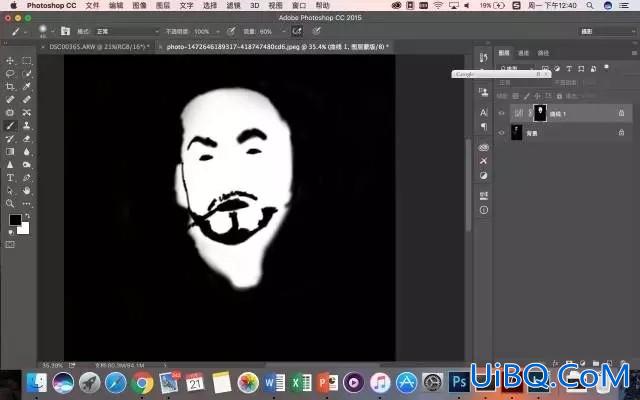
第九步:重复刚刚的步骤,这次是对头发、胡须的地方进行上色。皮肤的颜色很容易确定,毛发的颜色就可以自行开脑洞了,金发、红发、黑发都是可以的,这里我把毛发弄成了偏红的颜色。这里完全看大家自己的偏好,就是因为上色的选择空间很大,才让这种方法显得特别有趣。

第十步: 接下来的流程主要就是4到8,要一点一点地把选区画出来,在细致地调整曲线,来获得想要的颜色。
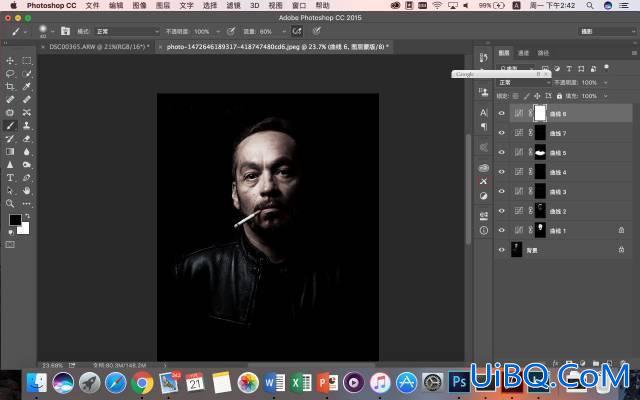
我一共画出了六个选区,分别是面部皮肤、头发胡须、嘴唇、眼睛、夹克、香烟。最后单独建立了一个曲线图层,加强了一下画面的效果。










 加载中,请稍侯......
加载中,请稍侯......
精彩评论